
Aunque la aplicación de videoconferencias y llamadas Zoom, tiene bastantes años aún tiene varios secretos guardados. Checa estos trucos.
La aplicación de videoconferencia y chat Zoom es un anfitrión muy popular para las personas que trabajan y estudian desde casa durante el brote de coronavirus. Aquí hay tienes 5 formas de convertirse en un maestro de Zoom.
1. Silenciar y activar el sonido con la barra espaciadora
Cuando sea tu turno de hablar, no necesitas pelear con el cursor y el botón de micrófono. Mantén presionada la barra espaciadora para silenciar y activar el micrófono rápidamente, directamente desde su teclado. Otro tip, silencia tu micro al finalizar tu intervención para que no escuchen el ruido a tu alrededor.
2. Reacciona con emojis en la pantalla
Si estás silenciado en una reunión, no dejes de participar, envía un emoji para comunicarte sin interrumpir la reunión. Da clic en la pestaña Reacciones en la parte inferior de la pantalla de la reunión, en el mismo panel que silenciar audio y video, y elige el emoji, que desaparecerá 5 segundo después.
3. Activa Vista de galería
La función Vista de galería te permite ver a todos en la reunión al mismo tiempo, en lugar de solo a la persona que habla. Para activarlo, da clic en la pestaña que dice "Vista de galería" en la esquina superior derecha. Si la reunión tiene 49 asistentes o menos, verás todas sus pantallas en una página. Si hay más, tendrá la opción de moverte entre varias páginas. Si quieres volver a cambiarlo da clic en "Vista de altavoz" en la misma esquina superior derecha.
4. Enciende el filtro de belleza
Además de vestirte y prepararte como si fuera un día de trabajo normal, es posible mejorar tu aspecto con la función de retocar mi apariencia de Zoom. El filtro tiene como objetivo suavizar tu imagen, haciendo que te veas fresco y bien descansado. Como el filtro en la cámara de tu teléfono. Para activarlo, de clic en la flecha hacia arriba junto a Iniciar video. Da clic en Configuración de video y, debajo de Mi video, elige la casilla Retocar mi apariencia.
5. Graba la reunión en su computadora
Puedes grabar una reunión en tu computadora usando la aplicación de escritorio (no puede grabar en el teléfono, a menos que tenga una cuenta paga). Los archivos grabados se pueden guardar en un servicio de almacenamiento de archivos como Google Drive o Dropbox, o en un servicio de transmisión de video como YouTube o Vimeo. Para habilitar la grabación local, ve a Configuración, luego Grabación y actívala. Cuando organices una reunión de Zoom, da clic en el icono Grabar en la barra de herramientas inferior.
TIENES QUE LEER: ¿Extrañas los deportes? 5 docus para el fin de semana
Si quieres organizar una reunión de grupo de más de 40 minutos o alojar a más de 100 personas en una reunión puedes actualizar una cuenta profesional de paga. Si es una herramienta constante para tu trabajo vale la pena.


